لماذا تقوم Apple Music Shuffle بتشغيل نفس الأغاني؟ مُثَبَّت!
قد يشعر بعضكم بالملل من تشغيل نفس روتين الأغاني مرارًا وتكرارًا. هذا صحيح على الرغم من أن لديك مجموعة كبيرة من الأغاني في مكتبتك. مع هذا ، من الأفضل تشغيل الموسيقى الخاصة بك بطريقة عشوائية. هذا يضيف نوعا من التباين. في الأساس التغلب على روتين ممل.
وبالتالي ، ربما حاولت استخدام Apple Music ميزة المراوغة. ومع ذلك ، قد يسأل البعض منكم ، لماذا تقوم Apple Music بتشغيل الأغاني نفسها عشوائيًا؟ هل هناك مشكلة في خوارزمية خلط ورق اللعب الخاصة بهم؟ ستجد الإجابات والأساليب المتعلقة بكيفية إيقاف Apple Music من تشغيل نفس الأغاني في وضع التشغيل العشوائي من خلال متابعة بقية هذه المقالة.
محتوى المادة الجزء 1. ميزات التشغيل على Apple Music الجزء 2. لماذا تقوم Apple Music Shuffle بتشغيل نفس الأغانيالجزء 3. كيفية إصلاح Apple Music Shuffle يقوم بتشغيل نفس الأغانيالجزء 4. كيفية تشغيل Apple Music على Shuffle دون مشاكلالجزء 5. ملخص
الجزء 1. ميزات التشغيل على Apple Music
قد لا تكون على دراية به ، لكن تطبيق Apple Music الخاص بك قادر على العديد من الميزات. تخيل أنه يمكنه دفق الموسيقى وتشغيل المحتوى الذي تم تنزيله للاستماع في وضع عدم الاتصال. يمكنه أيضًا تنظيم مكتبة الموسيقى الخاصة بك إلى فئات مختلفة. في النهاية ، ستستخدمه كثيرًا كملف مشغل الموسيقى. مع هذا ، من الأفضل معرفة كل ميزاته المخفية.
قبل أن نتعرف على سبب تشغيل Apple Music عشوائيًا لنفس الأغاني، دعنا نتعرف على أوضاع تشغيل Apple Music. تحتوي Apple Music على أوضاع التشغيل العشوائي والتكرار والتشغيل التلقائي. يمكن الوصول إلى كل هذه الميزات من خلال الرموز الرمزية. تظهر هذه الرموز عندما تظهر نافذة قائمة انتظار الأغاني أثناء النقر على الأغنية التي يتم تشغيلها حاليًا.
خلط ورق اللعب
ميزة Shuffle هي أداة أنيقة تقوم ببساطة بترتيب تشغيل الأغاني بشكل عشوائي. تظهر أيقونة Shuffle كسهمين منحنيين متقاطعين. في الجزء السفلي من الشاشة ، انقر فوق الأغنية التي يتم تشغيلها لتوسيع خياراتك. إذا كنت لا ترى رموز التبديل العشوائي ، فانقر فوق الأشرطة الأفقية الثلاثة في الزاوية اليمنى السفلية. انقر فوق رمز التبديل لتبديل كل الموسيقى في الألبوم أو قائمة التشغيل أو المحطة عشوائيًا.
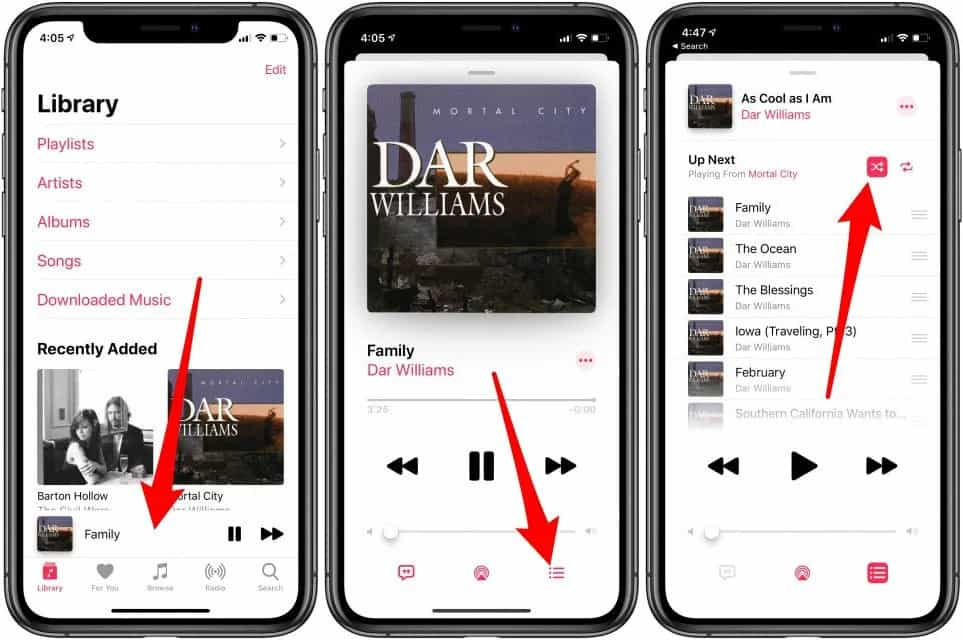
كرر
تكرر ميزة التكرار نفس التسلسل لقائمة التشغيل أو الأغاني الفردية إلى أجل غير مسمى. تظهر أيقونة التكرار على شكل أسهم تتبع بعضها البعض من طرف إلى آخر. لتكرار ألبوم كامل ، انقر فوق أيقونة التكرار مرة واحدة. لتكرار الأغنية الحالية فقط ، انقر فوق رمز التكرار مرتين. سيظهر رقم واحد صغير في زاوية أيقونة التشغيل العشوائي.
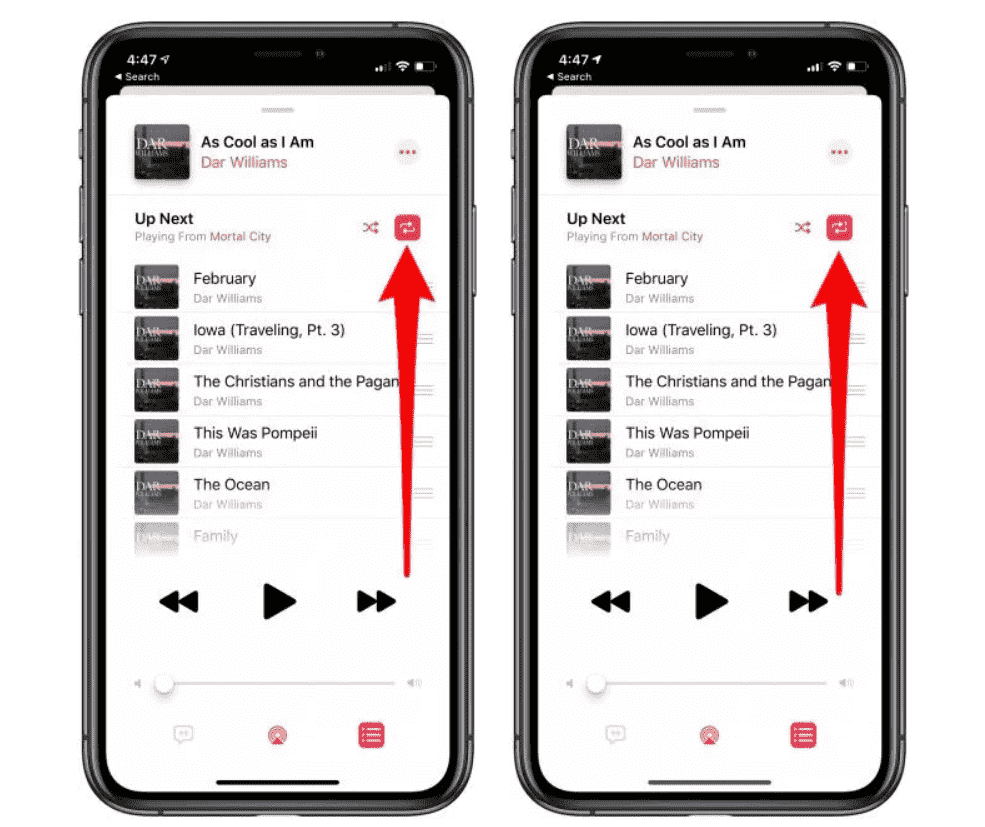
التشغيل التلقائي
يأخذ التشغيل التلقائي الجهد من اختيار ما سيتم تشغيله بعد ذلك. ما عليك سوى تشغيل أغنية ، ثم يعثر التشغيل التلقائي على أغانٍ مماثلة ويقوم بتشغيلها بعد ذلك. بشكل افتراضي ، تبدأ وظيفة التشغيل التلقائي في Apple Music بعد الأغنية الأخيرة في الألبوم أو قائمة التشغيل. هذا يعني أن الموسيقى لا تتوقف أبدًا! يظهر رمز التشغيل التلقائي كرمز لانهائي. إذا كان هذا يزعجك ، فمن السهل جدًا تعطيل التشغيل التلقائي في Apple Music.
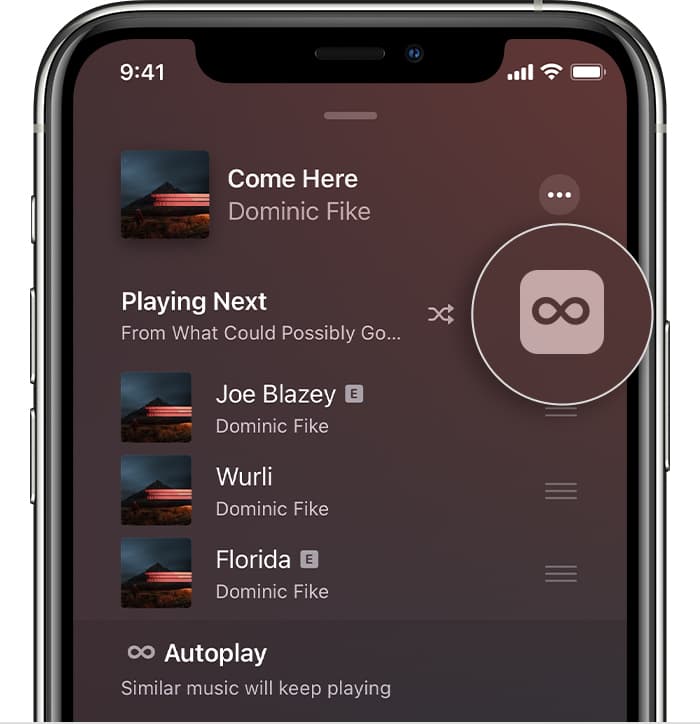
ونتيجة لذلك، شعر الناس ببعض الاستياء من ميزة التشغيل العشوائي. لماذا تقوم Apple Music بتشغيل نفس الأغاني عشوائيًا؟ إنه سؤال شائع للكثيرين. الجزء التالي سوف يلقي بعض الضوء على هذا.
الجزء 2. لماذا تقوم Apple Music Shuffle بتشغيل نفس الأغاني
أبلغ المستخدمون أحيانًا أن ميزة التشغيل العشوائي في Apple Music تبدو أحيانًا أنها تقوم بتشغيل نفس الأغاني بشكل متكرر أكثر من المتوقع. لماذا يقوم Apple Music Shuffle بتشغيل نفس الأغاني؟ على الرغم من أن ميزة التبديل العشوائي مصممة لتوفير ترتيب عشوائي لقائمة التشغيل أو المكتبة الخاصة بك، إلا أن إدراك التكرار يمكن أن يحدث نتيجة لعدة أسباب:
1. تمكين وضع التكرار: عندما يتعلق الأمر بالسماح لـ Apple Music ببث نفس الأغاني، فإن أول ما يتبادر إلى الذهن هو وضع شائع آخر في Apple Music – التكرار. مثل معظم طرق عرض البث في خدمات الموسيقى، تكون الأزرار اللازمة لتمكين هذه الأوضاع قريبة جدًا من بعضها البعض، أو حتى في نفس الموقع — والفرق هو عدد النقرات أو النقرات.
2. تصميم الخوارزمية: تم تصميم خوارزميات خلط الموسيقى لتوفير مزيج من الأغاني، لكنها قد لا تلبي دائمًا التوقعات البشرية للعشوائية. قد يشعر بعض المستخدمين أن الخوارزمية ليست عشوائية حقًا.
3. مجموعة الأغاني المحدودة: إذا كانت لديك مكتبة أو قائمة تشغيل صغيرة نسبيًا، فإن احتمال سماع نفس الأغاني يزداد بشكل متكرر. العشوائية مقيدة بعدد الأغاني المتاحة.
4. مشكلات مزامنة المكتبة السحابية: إذا كنت تستخدم مكتبة موسيقى iCloud أو Apple Music مع مكتبات متزامنة على السحابة، فقد تكون هناك مشكلات في المزامنة تؤثر على سلوك التشغيل العشوائي. حاول تسجيل الخروج والعودة إلى مكتبتك أو إعادة مزامنتها.
5. ذاكرة التخزين المؤقت لموسيقى أبل: يمكن تخزين المقاطع الموسيقية لنفس الأغاني التي تقوم Apple Music بتشغيلها مرارًا وتكرارًا في ذاكرة التخزين المؤقت، مما يسهل على Apple Music تحميلها وبثها بشكل متكرر.
الجزء 3. كيفية إصلاح Apple Music Shuffle يقوم بتشغيل نفس الأغاني
لقد تعلمنا لماذا يقوم Apple Music Shuffle بتشغيل نفس الأغاني. كيف يمكنني إيقاف Apple Music من تشغيل نفس الأغاني على Shuffle. إذا كنت تواجه مشكلات مع ميزة التشغيل العشوائي في Apple Music والتي تقوم بتشغيل نفس الأغاني بشكل متكرر، فإليك العديد من الخطوات التي يمكنك اتخاذها لمحاولة حل المشكلة:
الحل 1. قم بتشغيل وإيقاف التشغيل العشوائي. قم بإيقاف تشغيل ميزة التبديل العشوائي، وتشغيل أغنية، ثم قم بتشغيل التبديل العشوائي مرة أخرى. قد يساعد هذا في إعادة ضبط الترتيب العشوائي.
الحل 2. إعادة مزامنة مكتبتك. إذا كنت تستخدم مكتبة موسيقى iCloud أو Apple Music مع مكتبات متزامنة على السحابة، فحاول إعادة مزامنة مكتبتك. انتقل إلى "الإعدادات" > "الموسيقى" وقم بإيقاف تشغيل "مكتبة موسيقى iCloud"، ثم أعد تشغيلها مرة أخرى.
الحل 3. إنشاء قائمة تشغيل أكبر. إذا كنت تستخدم قائمة تشغيل، فحاول إنشاء قائمة تشغيل أكبر تحتوي على المزيد من الأغاني. يؤدي هذا إلى زيادة مجموعة الأغاني المتاحة لخوارزمية التبديل العشوائي.
الحل 4. استخدم قائمة تشغيل أو مكتبة مختلفة. قم بالتبديل إلى قائمة تشغيل أو مكتبة مختلفة ومعرفة ما إذا كانت المشكلة مستمرة. في بعض الأحيان، قد تكون المشكلة خاصة بقائمة تشغيل أو مكتبة معينة.
الحل 5. قم بتحديث تطبيق Apple Music الخاص بك. تأكد من تحديث تطبيق Apple Music إلى الإصدار الأحدث. تتضمن التحديثات غالبًا إصلاحات الأخطاء والتحسينات.
الحل 6. أعد تشغيل جهازك. في بعض الأحيان، يمكن أن تؤدي إعادة تشغيل جهازك البسيطة إلى حل المشكلات غير المتوقعة. قم بإيقاف تشغيل جهازك، وانتظر بضع ثوانٍ، ثم أعد تشغيله مرة أخرى.
الحل 7. اتصل بدعم Apple. إذا لم تنجح أي من الخطوات المذكورة أعلاه في حل المشكلة، فقد تحتاج إلى الاتصال بدعم Apple للحصول على مساعدة شخصية.
تذكر أنه قد تحدث تحديثات للبرامج وتغييرات في ميزات Apple Music، لذا يعد البقاء على اطلاع بأحدث إصدار من التطبيق ونظام iOS/macOS ممارسة جيدة بشكل عام. إذا استمرت المشكلة، فإن التواصل مع دعم Apple سيمنحك إمكانية الوصول إلى المزيد من عمليات استكشاف الأخطاء وإصلاحها المحددة بما يتناسب مع حالتك.
الجزء 4. كيفية تشغيل Apple Music على Shuffle دون مشاكل
الآن بعد أن عرفت سبب تشغيل Apple Music shuffle للأغاني نفسها ، هل ترغب في استكشاف أداة يمكن أن تجعل تجربة الاستماع إلى Apple Music أكثر مرونة؟ هناك أداة متعددة الاستخدامات لهذا تسمى TunesFun محول ابل الموسيقى.
على الرغم من أن أغاني Apple Music تخضع لسياسة حماية FairPlay من Apple ، يجب أن تعلم أن هناك تطبيقات احترافية مذهلة يمكن أن تساعدك عندما يتعلق الأمر بإجراءات التنزيل حيث يمكن لهذه التطبيقات القيام بعملية إزالة DRM. عليك فقط اختيار أفضل واحد لاستخدامه.
TunesFun Apple Music Converter قادر على إزالة حماية DRM لأغاني Apple Music. بصرف النظر عن وجود ميزة إزالة DRM ، TunesFun يساعد أيضًا في تحويل المسارات إلى تنسيقات أكثر قابلية للتشغيل مثل MP3 و FLAC و WAV و AAC والمزيد. حتى تتمكن من تشغيل ملفات الموسيقى المحولة على أي جهاز ، يمكنك أيضًا قم بإعداد نغمات رنين Apple Music المفضلة لديك بهذه الملفات المحولة يمكنك النقر على الزر أدناه لتجربته مجانًا الآن!
اتبع الخطوات لتنزيل Apple Music الذي تفضله وتشغيلها عشوائيًا دون مشاكل:
- تحميل وتثبيت TunesFun محول موسيقى أبل. إصدارات PC و Mac متوفرة.
- أضف الأغاني بمجرد وضع علامة على تلك العناوين التي تريد تحويلها.

- ثم حدد تنسيق الإخراج الذي تريده من بين MP3 و FLAC و WAV و AAC و AC3 و M4A. خصص مجلدًا نهائيًا أيضًا.

- اضغط على زر التحويل لبدء التحويل. انه من السهل!

- عند الانتهاء ، انتقل إلى علامة التبويب "تم الانتهاء" لعرض تحويلاتك.
بعد استخدام TunesFun Apple Music Converter ، يمكنك الآن تشغيل أغانيك باستخدام أي مشغل وسائط. انقلها إلى مشغل MP3 أو انسخها على قرص مضغوط. الاحتمالات لا حصر لها عند استخدام أداة التحويل الموثوقة هذه.
الجزء 5. ملخص
لقد سمعت للتو الإجابة عن سبب تشغيل Apple Music عشوائيًا لنفس الأغاني. وهناك عدة أسباب لذلك. بالإضافة إلى ذلك، قمنا بإدراج بعض الحلول حول كيفية إصلاح مشكلة تشغيل Apple Music shuffle لنفس مشكلة الأغاني.
بالإضافة إلى ذلك ، تعرفت على أداة مفيدة يمكنها أن تتوافق مع أغاني Apple Music الخاصة بك. هذه الأداة تسمى TunesFun محول ابل الموسيقى. TunesFun يمكن لمحول Apple Musicf تحويل أغاني Apple Music الخاصة بك إلى تنسيق موسيقى قياسي. باستخدام هذا ، ستتمكن من تشغيل أغانيك على أي مشغل وسائط تريده.
اترك تعليقا